ฟังก์ชัน IFERROR ใน Excel สูตรและการใช้งาน

ค้นพบฟังก์ชัน IFERROR ใน Excel เพื่อจัดการข้อผิดพลาดอย่างมีประสิทธิภาพและเรียนรู้วิธีใช้งานเบื้องต้นที่สำคัญ
ฟังก์ชัน VALUE ใน Excelคืออะไร สูตรค่าใน Excelคืออะไร ? มาหาคำตอบกับ LuckyTemplates.com กันเถอะ!
เมื่อทำงานกับ Excel โดยเฉพาะอย่างยิ่งเมื่อประมวลผลตารางข้อมูลและคำนวณตัวเลขฟังก์ชัน Excelเป็นเครื่องมือที่ขาดไม่ได้อย่างแน่นอน แต่ละฟังก์ชันมีคุณสมบัติของตัวเอง หรือสามารถรวมเข้าด้วยกันเพื่อช่วยให้คุณคำนวณและประมวลผลตารางข้อมูลได้เร็วขึ้น
ใน Excel ฟังก์ชัน VALUE จะได้รับตัวเลขในสตริงอักขระบนสเปรดชีต Excel หรือเพียงแค่หมายถึงการแปลงสตริงอักขระให้เป็นตัวเลข ฟังก์ชัน VALUE นี้มักจะรวมกับฟังก์ชันอื่นๆ เช่น ฟังก์ชัน LEFT, ฟังก์ชัน RIGHT, ฟังก์ชัน MID
บทความด้านล่างจาก LuckyTemplates จะแนะนำวิธีใช้ฟังก์ชัน VALUE ใน Excel
วิธีใช้ฟังก์ชัน VALUE ใน Excel
ฟังก์ชัน VALUE จะมีไวยากรณ์=VALUE(text )
โดยที่ text คือสตริงตัวเลขที่อยู่ในเครื่องหมายคำพูดหรือสูตร โดยอ้างอิงถึงเซลล์ที่มีสตริงตัวเลขที่คุณต้องการแปลง
ข้อความอาจเป็นรูปแบบวันที่ เวลา หรือค่าคงที่ หากข้อความไม่อยู่ในรูปแบบเหล่านี้ ฟังก์ชัน VALUE จะรายงานข้อผิดพลาด
ฟังก์ชัน VALUE มักจะรวมกับฟังก์ชันการตัดสตริง เช่น ฟังก์ชัน LEFT ที่ตัดสตริงอักขระด้านซ้าย ฟังก์ชัน RIGHT ที่ตัดสตริงอักขระด้านขวา และฟังก์ชัน MID ที่ตัดสตริงอักขระตรงกลาง เมื่อตัดสตริง รูปแบบสตริงจะไม่ใช่รูปแบบตัวเลข ดังนั้นจึงจำเป็นต้องใช้ฟังก์ชัน VALUE เพื่อแปลงเป็นรูปแบบตัวเลข
เราจะมีตารางตัวอย่างด้านล่าง ในคอลัมน์รหัส NV คุณจะต้องกรองหมายเลข 2 ตัวสุดท้ายของรหัสพนักงาน
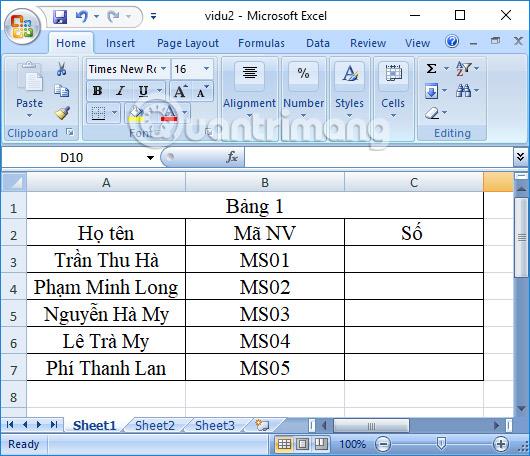
ขั้นตอนที่ 1:
ในตารางนี้ เราจะใช้ฟังก์ชัน RIGHT string slicingเพื่อตัดตัวเลข 2 ตัวสุดท้ายออก สูตรจะเป็น=RIGHT (B3,2 )
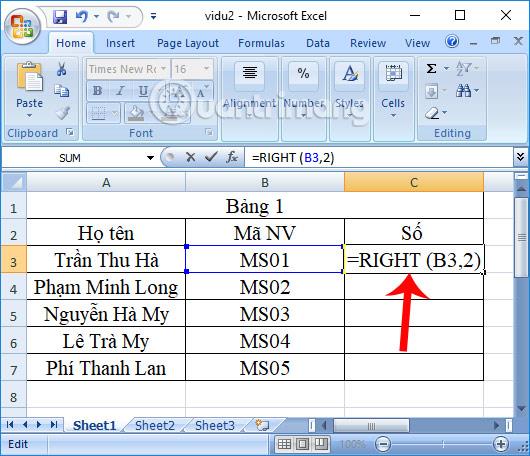
ผลลัพธ์จะเป็นตัวเลข 2 ตัวตามลำดับอักขระรหัสพนักงาน อักขระ 2 ตัวนี้จะอยู่ในรูปแบบข้อความ
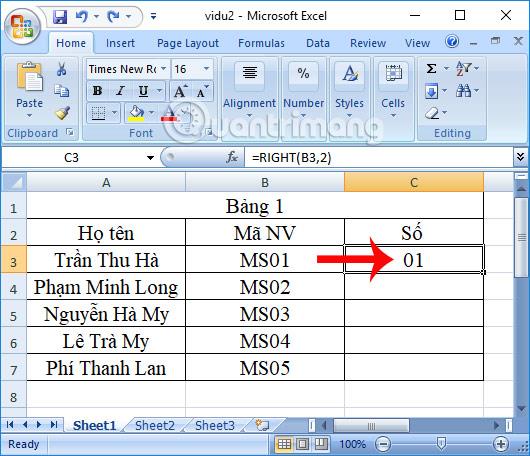
ขั้นตอนที่ 2:
หากต้องการรับอักขระตัวสุดท้ายในลำดับรหัสพนักงาน ซึ่งที่นี่ใช้เฉพาะตัวเลข 1 เป็นรูปแบบตัวเลขในช่วงอักขระ ไม่ใช่ 2 ตัวเลขเป็น 01 ผู้ใช้จำเป็นต้องใช้ฟังก์ชัน VALUE
เรามีสูตร=VALUE (RIGHT (B3,2))แล้วกด Enter
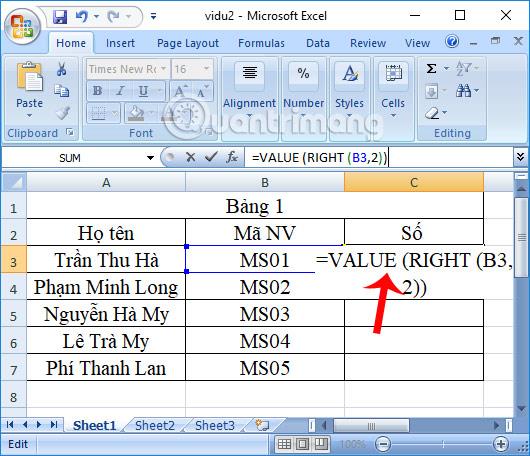
ขั้นตอนที่ 3:
ทันทีเราจะเห็นผลที่ส่งคืนคือหมายเลข 1 พร้อมรูปแบบตัวเลข
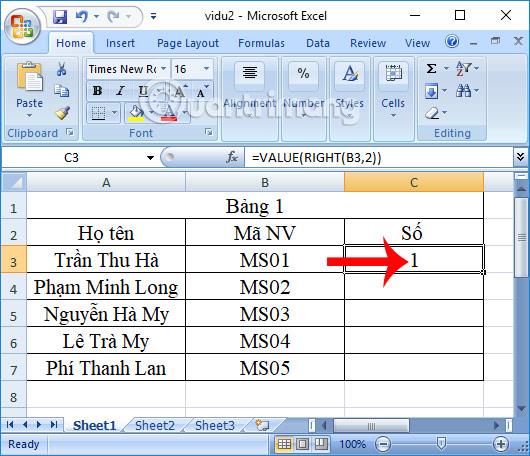
เลื่อนลงไปที่กล่องด้านล่างเพื่อแสดงผลลัพธ์ที่เหลือ ดังนั้น ฟังก์ชัน VALUE รวมกับฟังก์ชัน RIGHT จะช่วยส่งกลับผลลัพธ์ในรูปแบบตัวเลข
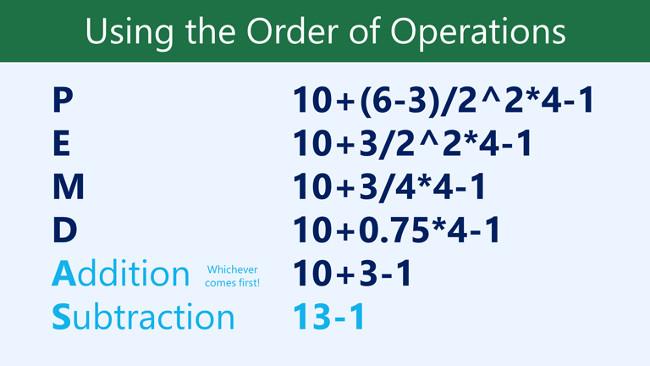
เหตุใดฟังก์ชัน VALUE ใน Excel จึงส่งกลับข้อผิดพลาด #VALUE
หากสตริงต้นฉบับปรากฏในรูปแบบที่ Excel ไม่รู้จัก สูตร VALUE จะส่งกลับข้อผิดพลาด #VALUE ในกรณีนี้ คุณเพียงแค่ต้องแยกตัวเลขออกจากสตริงใน Excel
โดยทั่วไป คุณไม่จำเป็นต้องใช้ฟังก์ชัน VALUE เนื่องจาก Excel จะแปลงข้อความเป็นตัวเลขโดยอัตโนมัติเมื่อจำเป็น อย่างไรก็ตาม มีการระบุ VALUE เพื่อให้เข้ากันได้กับแอปพลิเคชันสเปรดชีตอื่นๆ
ขอให้คุณประสบความสำเร็จ!
ค้นพบฟังก์ชัน IFERROR ใน Excel เพื่อจัดการข้อผิดพลาดอย่างมีประสิทธิภาพและเรียนรู้วิธีใช้งานเบื้องต้นที่สำคัญ
ฟังก์ชัน SUBTOTAL ใน Excel คืออะไร? สูตร SUBTOTAL ใน Excel คืออะไร มาหาคำตอบกับ LuckyTemplates.com กันเถอะ!
การอ้างอิงเซลล์ใน Excel มีสองประเภท: แบบสัมพัทธ์และแบบสัมบูรณ์ ซึ่งมีความสำคัญต่อการจัดการข้อมูลในสเปรดชีต
ฟังก์ชัน SUM ใน Excel เป็นเครื่องมือที่มีประโยชน์ในการคำนวณผลรวมใน Excel มาดูกันว่าเราสามารถใช้ฟังก์ชันนี้อย่างไรให้มีประสิทธิภาพสูงสุด
เรียนรู้การใช้ฟังก์ชัน Min และ Max ใน Excel เพื่อค้นหาค่าที่น้อยที่สุดและค่าที่ใหญ่ที่สุดในตารางข้อมูลอย่างมีประสิทธิภาพ
เรียนรู้เกี่ยวกับฟังก์ชัน AVERAGEIFS ใน Excel เพื่อคำนวณค่าเฉลี่ยจากหลายเงื่อนไข ข้อมูลเชิงลึกและตัวอย่างเพื่อให้คุณเข้าใจได้ง่ายขึ้น
ฟังก์ชันการนับใน Excel คืออะไร? วิธีการใช้ฟังก์ชันนับใน Excel? มาหาคำตอบกับ LuckyTemplates.com กันเถอะ!
เรียนรู้วิธีใช้ฟังก์ชัน RANK ใน Excel เพื่อจัดอันดับข้อมูลอย่างมีประสิทธิภาพ สามารถจัดอันดับจากน้อยไปมากหรือจากมากไปน้อยได้ตามต้องการ
เรียนรู้วิธีใช้ฟังก์ชัน HLOOKUP ใน Excel อย่างมีประสิทธิภาพและเคล็ดลับการใช้งานที่คุณไม่ควรพลาด!
ฟังก์ชัน SORT จะปล่อยให้ตารางต้นฉบับไม่เสียหาย และสร้างสำเนาที่เรียงลำดับแล้วในสเปรดชีตแทน








